كيفية إصلاح Spotify Error Code 4؟ تعلم التقنيات هنا!
Spotifyو Apple Music و SoundCloud وحتى YouTube Premium هي منصات الانتقال عندما تريد الاستماع إلى الموسيقى. جميعها تسمح لك بالاستماع إلى الموسيقى عبر الإنترنت. الخدمات المتميزة متاحة للاستيلاء على الأغاني للاستخدام في وضع عدم الاتصال.
إذا لم يكن لديك Spotify Premium ، فقد تحصل عليه رمز خطأ Spotify 4 من وقت لآخر. هذا لأنه ليس لديك خيار الاستماع إلى الموسيقى في وضع عدم الاتصال. تبا! يحدث هذا حتى عند البث عبر الإنترنت باستخدام Spotify Premium.
إذن ، ما هو رمز خطأ Spotify 4؟ لحسن الحظ ، أنت في المكان المناسب إذا تلقيت هذا الخطأ في Spotify. سنعلمك التقنيات التي تساعدك على التخلص من الخطأ إلى الأبد. في الجزء الأخير من هذه المقالة ، سوف نعلمك كيفية الاستيلاء على المسارات مدى الحياة. استعد لحل رمز خطأ Spotify 4!
دليل المحتويات الجزء 1. ما هو Error Code 4 على Spotify؟الجزء 2. كيف يمكنني إصلاح رمز الخطأ 4 على Spotify؟الجزء 3. كيف تستمتع بأغاني Spotify عند فشل الاتصال برمز الخطأ 4؟
الجزء 1. ما هو Error Code 4 على Spotify؟
قبل أن نصلح رمز خطأ Spotify 4، فلنتحدث عما هو عليه أولاً. مثل خدمات البث الأخرى التي تساعدك على الاستماع إلى الموسيقى ، فإن أكبر عيب يمكنك الحصول عليه من Spotify هو أنك بحاجة إلى اتصال بالإنترنت. هذا صحيح ، خاصة إذا كان لديك حساب مجاني مع Spotify فقط.
قد يكون لديك خيار تنزيل المقطوعات للاستماع إليها في وضع عدم الاتصال. ومع ذلك ، لديك حد 10,000 مقطع صوتي لما يصل إلى خمسة أجهزة. بالإضافة إلى ذلك ، إذا كنت تقوم بالتنزيل واستمر Spotify في التوقف ، فسيظهر رمز خطأ Spotify 4. هذه مشكلة في اتصالك بالإنترنت.
يظهر رمز خطأ Spotify 4 عادةً عندما يتعذر على عميل سطح المكتب الاتصال بالإنترنت. يمكن أن يحدث هذا بسبب العديد من الأسباب ، بما في ذلك إعدادات DNS الخاطئة. سنتحدث عن أسباب ظهور هذا الخطأ في القسم التالي.
لماذا لا يتصل Spotify بالإنترنت؟
هناك عدة أسباب لعدم اتصال Spotify بالإنترنت. سيؤدي هذا إلى رمز الخطأ 4. من Spotify. السبب الرئيسي هو اتصال الإنترنت غير المستقر أو البطيء. على هذا النحو ، يجب عليك التحدث إلى مزود خدمة الإنترنت (ISP) حول هذا الموضوع. أو ، قد ترغب في تغيير مزود الإنترنت الخاص بك على طول الطريق.
سبب آخر لهذا الخطأ هو اتصال Ethernet أو Wi-Fi غير متصل بشبكتك المحلية. في بعض الأحيان ، يكون لدى مزود خدمة الإنترنت انقطاع في الخدمة أيضًا. يمكن أن تكون مشكلة في DNS الخاص بك هي سبب رمز خطأ Spotify 4. في هذه الحالة ، يجب عليك تغيير مزود DNS الخاص بك أو مسح ذاكرة التخزين المؤقت الخاصة بك مع DNS.
يمكن أن تتسبب جدران الحماية أو برامج مكافحة الفيروسات أيضًا في حدوث مشكلات مع Spotify. يستخدم Spotify منفذ TCP رقم 4070 لربط اتصاله بخوادمه (في تطبيق سطح المكتب الخاص بك). عادةً ما يتم تعيين هذا بشكل افتراضي لمنافذ الويب 80 و 443 ، خاصةً عند حدوث فشل. بشكل عام ، لن يقوم جدار الحماية الخاص بك بحظر المنفذين 80 و 443. وذلك لأن هذا سيؤدي إلى فشل كامل في الإنترنت.
لكن هذا ليس ضمانًا حقيقيًا. سيستخدم Spotify منافذ الويب عندما يتم حظر المنفذ 4070 بالفعل. ولكن ، سيؤدي ذلك إلى مشاكل في الاتصال لديك. من المهم التحقق من العديد من المنافذ المفتوحة. إذا لاحظت أن المنفذ 4070 محظور بالفعل ، فيمكنك جعله يعمل مرة أخرى باستخدام جدار حماية الشبكة أو جدار حماية Windows.
في بعض الأحيان ، يحدث رمز خطأ Spotify 4 لأنك في موقع أو شركة معينة حيث يتم حظرها. يمكن استخدام جدران الحماية الخاصة بالشركات لحظر مجموعة من أسماء المجالات ونطاقات IP التي يستخدمها Spotify. إذا كانت هناك مدرسة أو شركة أو أي مؤسسة تحظر Spotify ، فقد تضطر إلى استخدام VPN أو قد ترغب في حل المشكلة مع مسؤول الشبكة.
الجزء 2. كيف يمكنني إصلاح رمز الخطأ 4 على Spotify؟

هل تواجه مشاكل مع رمز خطأ Spotify 4؟ سيعلمك هذا القسم الأساليب التي تساعدك في حل المشكلة. دعنا نتحقق من الحل الأول ، الأسهل.
الطريقة 01. التحقق من اتصالات الإنترنت والشبكة
أحد الأشياء التي يمكنك القيام بها قبل تعديل الإعدادات هو التأكد من أن الاتصال بين مزود خدمة الإنترنت (ISP) وجهاز الكمبيوتر الخاص بك على ما يرام. يسمى هذا اتصال الشبكة المحلية. يمكن التحقق من ذلك بسهولة. في Windows 10 ، ما عليك سوى البحث عن الرمز الموجود على شريط المهام الأيمن بالقرب من الوقت.
عادة ، سيبدو اتصال الإنترنت مثل جهاز كمبيوتر (لشبكة إيثرنت) وإشارة Wi-Fi الشائعة (لاتصالات Wi-Fi). إذا لم يكن لديك اتصال بالإنترنت ، فستبدو مثل كرة أرضية (من الأرض) بها صليب صغير في ركنها.
ماذا عن أجهزة كمبيوتر Mac؟ إذا لم يكن لديك اتصال بالإنترنت على جهاز كمبيوتر يعمل بنظام التشغيل Mac ، فيمكنك التحقق من ذلك على رمز الشبكة. يمكن العثور على هذا في الجزء الأيمن العلوي من شريط القوائم. من هذا الجزء ، يمكنك التحقق من حالة اتصال Ethernet أو Wi-Fi.
ماذا لو كان اتصالك موجودًا ، ماذا تفعل برمز خطأ Spotify 4؟ إذا كنت تستخدم VPN ، فقد يتسبب ذلك في بعض المشكلات. يمكنك قطع الاتصال من VPN وإعادة الاتصال مرة أخرى. أو الأفضل من ذلك ، قم بإعادة تشغيل جهاز الكمبيوتر الخاص بك أولاً قبل إعادة الاتصال بشبكة VPN. جرب نقطة اتصال الهاتف المحمول أيضًا ، ومع ذلك ، فقد يتسبب ذلك في دفع فاتورة باهظة على هواتفك المحمولة.
الطريقة 02. إعادة تعيين ذاكرة التخزين المؤقت DNS الخاصة بك
هناك شيء آخر يمكنك القيام به لإصلاح رمز خطأ Spotify 4 وهو إعادة تعيين ذاكرة التخزين المؤقت لنظام أسماء النطاقات لجهازك. يشير DNS إلى خوادم اسم المجال وهو عنصر مهم للإنترنت. من الضروري مساعدة جهازك فيما يتعلق بالعثور على عنوان IP الصحيح لخادم الويب.
تستخدم العديد من الأنظمة الأساسية ، بما في ذلك Spotify ، DNS لتعديل الخوادم. يستخدمونها أيضًا من أجل نشر حمولة من خوادمهم من خلال استخدام أسماء النطاقات. وبالتالي ، إذا كان DNS الخاص بك لديه مشكلة ، فيمكنك الحصول على رمز خطأ Spotify 4.
في هذه الحالة ، قبل تعديل خوادم DNS الخاصة بك ، حاول مسح ذاكرة التخزين المؤقت أولاً. ثم أعد بنائه مرة أخرى. فيما يلي خطوات القيام بذلك:
- افتح Windows PowerShell. قم بتشغيل نافذة جديدة لـ PowerShell. لتنفيذ ذلك ، انقر بزر الماوس الأيمن فوق قائمة ابدأ في Windows. ثم اختر Windows PowerShell (المسؤول).
- اكتب الأمر الصحيح. سيتم عرض نوافذ PowerShell. اكتب ما يلي (بدون النقطة) ثم اضغط على مفتاح Enter بعد ذلك: ipconfig / flushdns.
فيما يلي كيفية مسح DNS الخاص بك على جهاز كمبيوتر يعمل بنظام Mac لإصلاح رمز خطأ Spotify 4:
- إطلاق Terminal. افتح Terminal جديد باستخدام LaunchPad الخاص بك.
- اكتب الأمر الصحيح. اكتب هذا الأمر في Terminal بدون النقطة الموجودة فيه: sudo dscacheutil –flushcache؛ sudo killall –HUP mDNSResponder.
- اضغط دخول. الآن ، قم بتنشيطه بالضغط على مفتاح Enter.
الطريقة 03. تعديل إعدادات DNS الخاصة بك
إذا لم ينجح مسح ذاكرة التخزين المؤقت لنظام أسماء النطاقات في إصلاح رمز خطأ Spotify 4 ، فيمكنك تغيير إعدادات DNS الخاصة بك. فيما يلي خطوات القيام بذلك على أجهزة كمبيوتر Windows:
- أفتح الإعدادات. انتقل إلى قائمة ابدأ واكتب الإعدادات. افتح التطبيق عندما تظهر أيقونته.
- اختر خصائص شبكتك. أنت الآن في قائمة الإعدادات. اختر خيار الشبكة والإنترنت. ثم حدد الحالة. بعد ذلك ، انقر فوق خيار الخصائص.
- قم بزيارة إعدادات IP. الآن ، قم بالتمرير نحو الجزء السفلي حتى تجد قسم إعدادات IP. اختر التسمية التي تقول تحرير.
- تغيير الإعدادات إلى يدوي. ابحث عن الخيار الذي يمكنك من خلاله تعديل إعدادات IP الخاصة بك. قم بتغيير هذا الخيار إلى الخيار اليدوي.
- تبديل منزلق IPv4. بعد ذلك ، قم بتبديل شريط التمرير الخاص بـ IPv4 إلى الوضع الذي يشير إلى تشغيل.
- اكتب موفر DNS. الآن ، يمكنك كتابة مزود DNS العام. سوف تكتب هذا في مربعي DNS البديل ونظام DNS المفضل. يمكنك استخدام 8.8.4.4 أو 8.8.8.8.
- احفظ التغييرات. الآن ، اختر النقر فوق حفظ لإجراء تغييرات.
فيما يلي خطوات إصلاح رمز خطأ Spotify 4 على جهاز Mac الخاص بك:
- قم بتشغيل إعدادات DNS. يمكنك العثور عليها ضمن تفضيلات النظام لديك.
- اختر الشبكة. بمجرد أن تكون في تفضيلات النظام ، اختر خيار الشبكة. اذهب إلى قائمة الشبكة.
- اختر الاتصال. الآن ، اختر الاتصال المعين الذي تستخدمه.
- اختر متقدم. ثم حدد خيار "خيارات متقدمة".
- أضف DNS عام جديد. الآن ، قم بزيارة علامة التبويب المسمى DNS. اختر رمز إضافة. الآن ، اكتب 8.8.4.4 أو 8.8.8.8 أو أي مزود DNS عام آخر تريده.
- احفظ التغييرات بالنقر فوق "موافق".
بعد الانتهاء من تغيير إعدادات DNS الخاصة بك ، تأكد من مسح ذاكرة التخزين المؤقت الخاصة به باستخدام الطريقة 02 في هذا الجزء من المقالة. بعد ذلك ، أعد تشغيل الكمبيوتر الشخصي الذي يعمل بنظام Windows أو جهاز كمبيوتر Mac.
الطريقة 04. إعادة تثبيت Spotify
هناك طريقة أخرى لإصلاح رمز خطأ Spotify وهي إعادة تثبيته. يمكنك ببساطة إلغاء تثبيته ، ثم إعادة تشغيل جهازك. بعد ذلك ، قم بتثبيته مرة أخرى. هناك طريقة أخرى لإصلاح هذا الخطأ وهي استخدام نظام أساسي آخر لـ Spotify. لذلك ، إذا كنت تستخدم تطبيق سطح المكتب ، فجرّب مشغل الويب.
الطريقة 05. إصلاح جدار حماية Windows الخاص بك
لإصلاح رمز خطأ Spotify 4 على نظام التشغيل Windows من خلال جدار الحماية ، قم بما يلي:
- إطلاق لوحة التحكم. يمكنك ببساطة كتابة هذا في قائمة ابدأ.
- قم بزيارة جدار الحماية. قم بزيارة النظام والأمان. ثم انتقل إلى جدار الحماية. ثم قم بزيارة التطبيقات المسموح بها.
- السماح لـ Spotify. ابحث عن تطبيق Spotify وتأكد من أنه مسموح به من خلال جدار الحماية.
- احفظ الإعدادات. انقر فوق موافق.
الطريقة 06. إلغاء تنشيط برنامج مكافحة الفيروسات
ستحظر بعض برامج مكافحة الفيروسات اتصال Spotify بالإنترنت. لذا ، فالشيء ، اعتمادًا على برنامج مكافحة الفيروسات الخاص بك ، يجب عليك إلغاء تنشيطه. يمكن أن يكون هذا أمرًا خطيرًا للغاية. لكن ، يمكنك فقط تجربة ما إذا كانت ستنجح. أو يمكنك السماح لتطبيق Spotify من خلال إعدادات برنامج مكافحة الفيروسات الخاص بك. بهذه الطريقة ، لن يعتبر تطبيق Spotify برنامجًا ضارًا أو خطيرًا.
الطريقة 07. تعديل إعدادات الوكيل
شيء آخر يمكنك القيام به هو تعديل إعدادات الوكيل ضمن الإعدادات المتقدمة لتطبيق Spotify الخاص بك. قم بتحديث الوكيل على إعدادات الوكيل في الإعدادات المتقدمة الخاصة بك. تأكد من تحديد الكشف التلقائي. وبعد ذلك ، انقر فوق تحديث الوكيل.
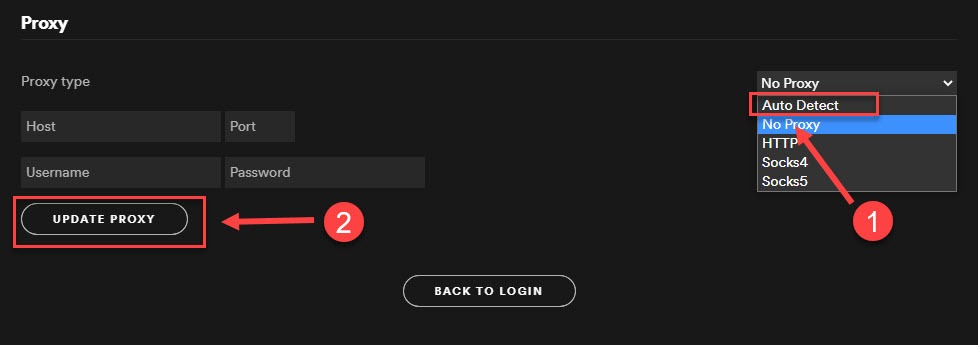
الجزء 3. كيف تستمتع بأغاني Spotify عند فشل الاتصال برمز الخطأ 4؟
لذا ، كيف تستمتع بمسارات Spotify وتجاوز رمز خطأ Spotify 4؟ سوف نعلمك هنا. يجب عليك انتزاع أ ميوزيك سوفت Spotify Music Converter من أجل الاستماع إلى الموسيقى حاليا. بالإضافة إلى ذلك ، سيسمح لك هذا بالاستماع إلى جميع مساراتك على أجهزة مختلفة.
أ ميوزيك سوفت Spotify Music Converter يساعدك على الحصول على جميع المقاطع الصوتية والألبومات وقوائم التشغيل التي تريدها على Spotify. في هذه الحالة، سوف تحصل على ملف محلي على القرص الصلب الخاص بك (أو الجهاز). وبالتالي، يمكنك الاستماع إليها بسهولة دون اتصال بالإنترنت. بالإضافة إلى ذلك، يمكنك نقله إلى أجهزة متعددة تمتلكها.
يمكن أن تساعدك هذه الأداة التي تركز على Spotify تحويل المسارات إلى MP3و AAC و FLAC و WAV. بالإضافة إلى ذلك ، يمكنه التقاط الأغاني بجودة عالية. لذلك ، لا داعي للقلق بشأن وجود أصوات منخفضة الجودة على جهازك. ولا توجد حدود لعدد مسارات Spotify التي يمكنك تنزيلها. على هذا النحو ، تعد هذه ميزة رائعة لحد 10,000 مسار في Spotify.
لذلك ، ناقشنا هنا كيفية التخلص من رمز خطأ Spotify 4. يتعلق هذا الرمز بعدم وجود اتصال بالإنترنت أو وجود خلل. تتمثل بعض الطرق التي يمكنك استخدامها لإصلاح رمز خطأ Spotify 4 في التحقق من اتصالك بالإنترنت ، وإعادة تعيين ذاكرة التخزين المؤقت لنظام أسماء النطاقات ، وتعديل إعدادات DNS ، وإعادة تثبيت Spotify ، وإصلاح جدار حماية Windows.
تتضمن الخيارات الأخرى إلغاء تنشيط برنامج مكافحة الفيروسات وتعديل إعدادات الوكيل. مع كل ما قيل، فإن أفضل طريقة للاستمتاع بمقاطع Spotify دون حدود هي من خلال AMusicSoft Spotify Music Converter.
هذه أداة تساعدك على الحصول على جميع الأغاني التي تحتاجها من Spotify. يمكنك الاستماع إليها دون اتصال بالإنترنت، ونقلها إلى أجهزة أخرى، والحصول على نسخة محلية يمكنك استخدامها مدى الحياة. احصل على AMusicSoft Spotify Music Converter لتلبية احتياجاتك الترفيهية اليوم!
الناس اقرأ أيضا
- Spotify Error Code 6: الأشياء التي تحتاج إلى معرفتها
- تم الحل: Spotify لا يقوم بتشغيل الأغنية التالية تلقائيًا
- [ستجد حلا] فشل Spotify في ترحيل بعض أخطاء البيانات الخاصة بك
- 10 إصلاحات لـ Spotify يقول غير متصل حتى عند الاتصال بشبكة WiFi
- [شرح] كيف ترى من يتابع قائمة التشغيل الخاصة بك على Spotify
- [شرح] كيفية قطع اتصال Spotify من Facebook
- كيفية تشغيل Spotify Music على Kodi: دليل لك
- نصائح حول كيفية منع Spotify من إضافة الأغاني
روبرت فابري هو مدون متحمس، ومهتم بالتكنولوجيا، وربما يمكنه أن يلوثك من خلال مشاركة بعض النصائح. كما أنه شغوف بالموسيقى وكتب لموقع AMusicSoft حول هذه الموضوعات.